J’ai eu récemment besoin d’extraire des images insérées dans un fichier Open Office. Malheureusement, il n’u a pas e solution simple pour récupérer directement les fichiers images dans l’interface du logiciel. Il faut ruser un petit peu, mais en fait c »est tout simple.
Les fichiers ODT sont en fait des archives zip. Donc, en les ouvrant avec un un gestionnaire d’archives, on voit tout leur contenu s’afficher, dont les images.
Exemple avec mon fichier odt :
J’ouvre mon fichier odt à partir de 7zip (Clic droit sur le fichier puis « Ouvrir à l’intérieur »).
Mais je pourrais arriver au même résultat en renommant le fichier de .odt en .zip, et en l’ouvrant avec mon gestionnaire d’archives favori.
On ouvre le dossier « Pictures ».
A l’intérieur se trouvent les fichiers images (avec des noms à rallonge qui ne veulent rien dire, mais bon, au moins on les récupère).
Et si votre fichier d’origine est un document Microsoft Office, il suffit tout simplement de l’ouvrir avec Open Office et de l’enregistrer en odt, puis d’appliquer la procédure.
Via Da Linux French Page.

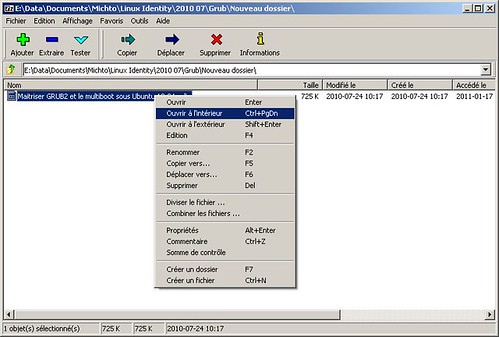
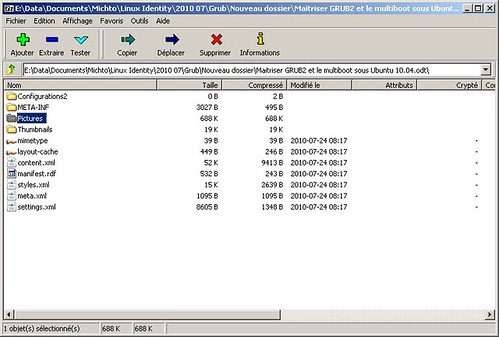
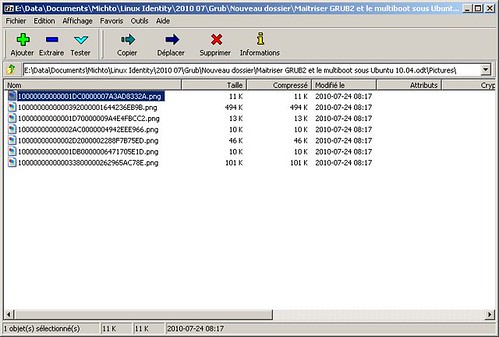
Hello,
Pour les documents word, la même astuce est applicable lorsqu’on enregistre au format docx, qui est également une archive zip.
Chose amusante, des images peuvent être recadrées (« cropped »)dans le document, elles seront récupérables sous leur forme d’origine dans l’archive.
Pour information, la librairie lPod en Python fournit un script qui permet d’extraire de nombreuses infos d’un document ODT:
http://lpod-project.org/
Voir un exemple ici
http://lpod-project.org/tools
Le script:
$ lpod-show.py document.odt -o rep/
Voilà, c’était juste pour vous informer 😉
@ Sylvain : merci pour cette précision.
@ Desidia : pareil avec les fichiers ODT
Hello,
Petite info supplémentaire : Il est possible de faire la même chose avec les documents Office 2007 et ultérieurs. En fait, les .docx sont également des archives ZIP avec des répertoires bourrés de XML, et on y trouvera forcément les images aussi.
Je me rappelle de ça pour avoir bossé un temps sur la traduction française d’Office 2007.
@ Lovelive : tu t’es fait griller la priorité par Desidia !!
Mais c’est bon de le savoir de 2 sources différentes.
c’est magique !
Bonjour!
Très intéressant ce tuto en plus c’est très précis.
Je veux essayer aussi
A plus
Merci beaucoup pour cette astuce! C’est génial!
Merci à tous pour avoir partagé ces infos très utiles !